现代社会中手机已经成为人们生活中不可或缺的一部分,而苹果手机作为其中的佼佼者更是备受追捧,随着手机使用频率的增加,短信的数量也逐渐增多,如何有效地管理和清理短信成为了许多人关注的话题。特别是对于iPhone用户来说,如何快速删除短信以释放存储空间,成为了一个不容忽视的问题。苹果手机怎么删除短信最快?iPhone如何批量删除短信呢?接下来我们将为您详细介绍。
iPhone 如何批量删除短信
方法如下:
1.第一步:打开手机设置,进入设置控制中心。如下图所示:
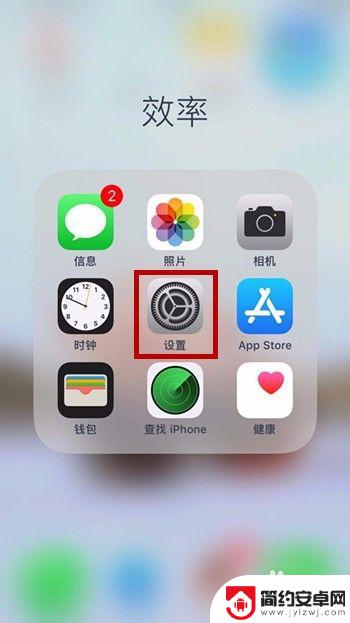
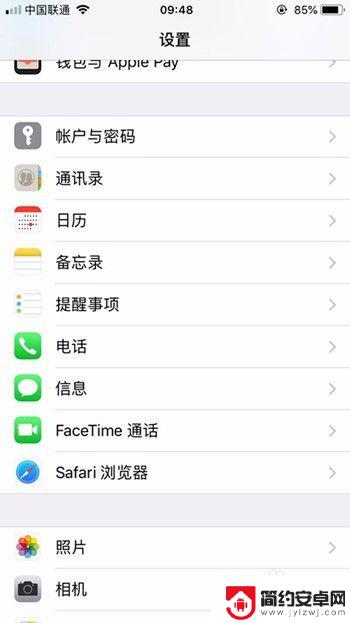
2.第二步:在设置控制中心,找到短信按钮。进入短信操作中心,如下图所示:
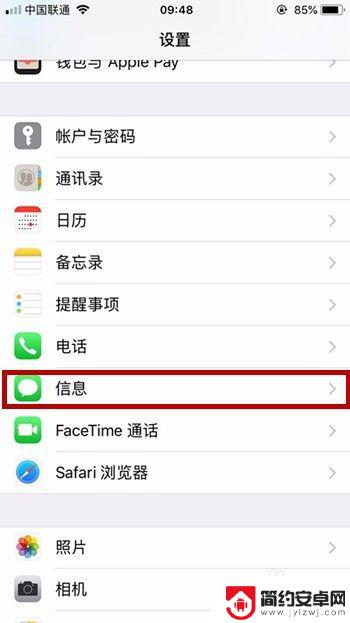
3.第三步:在短信操作中心信息历史记录下方找到保留信息,点击进入。如下图所示:
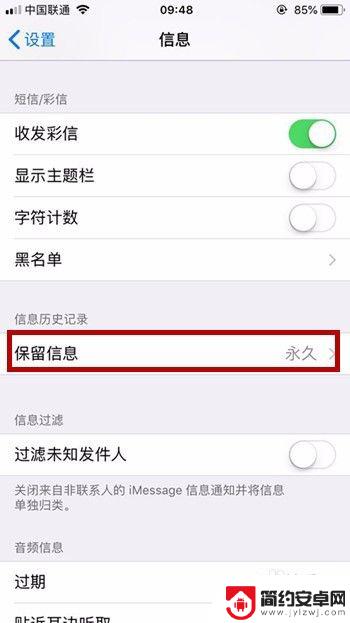
4.第四步:在保留信息操作中心,将信息保留时间改成30天。即在30天后边勾选,然后系统会自动跳转出删除旧信息的提示,选择删除,这样信息在手机里保留30天后就会被自动删除了。如下图所示:
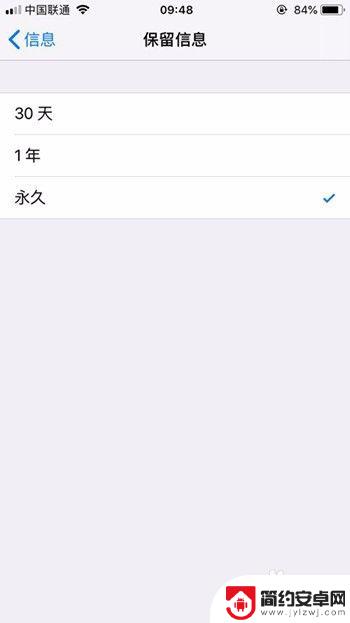
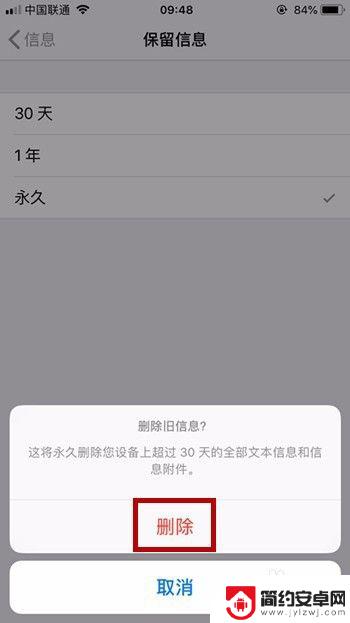
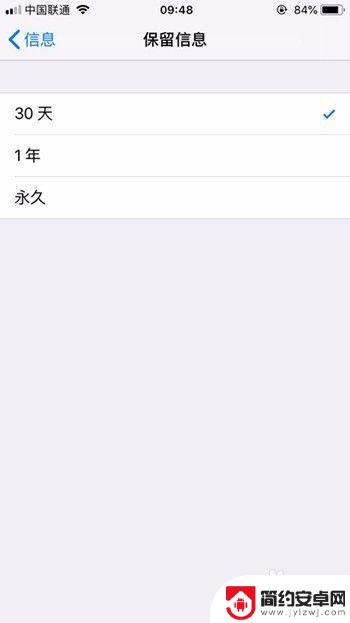
以上就是苹果手机如何快速删除短信的全部内容,如果你遇到了同样的情况,可以参照我的方法来处理,希望对大家有所帮助。










